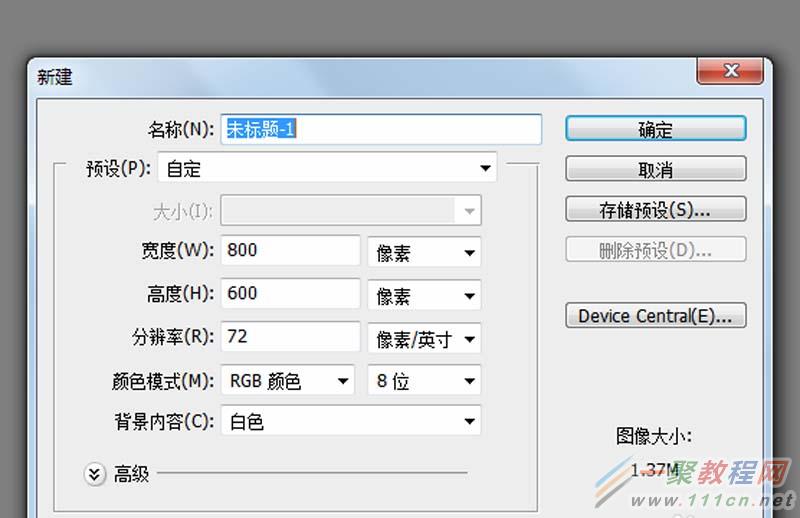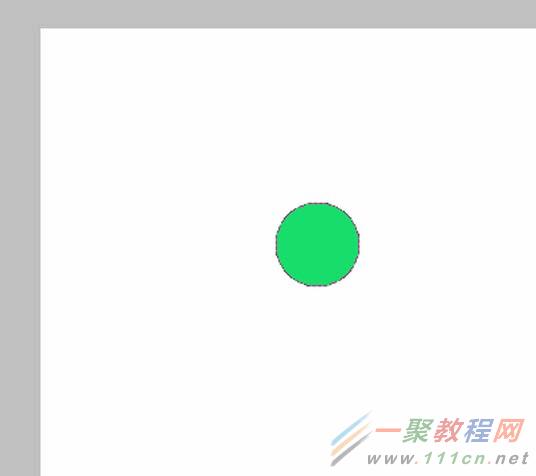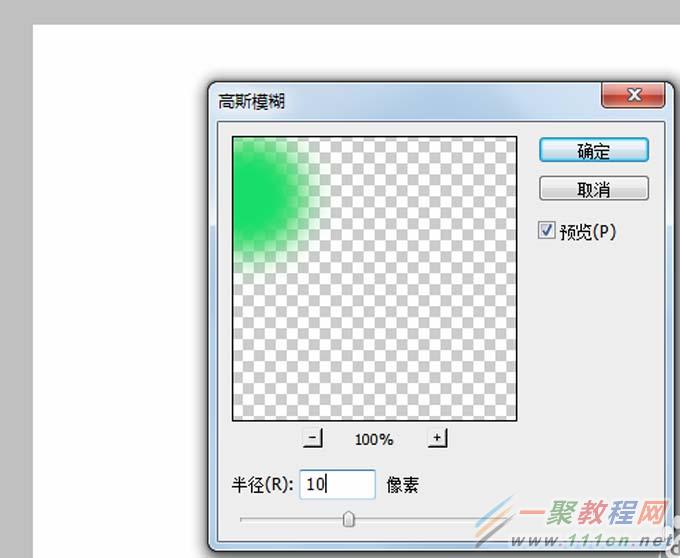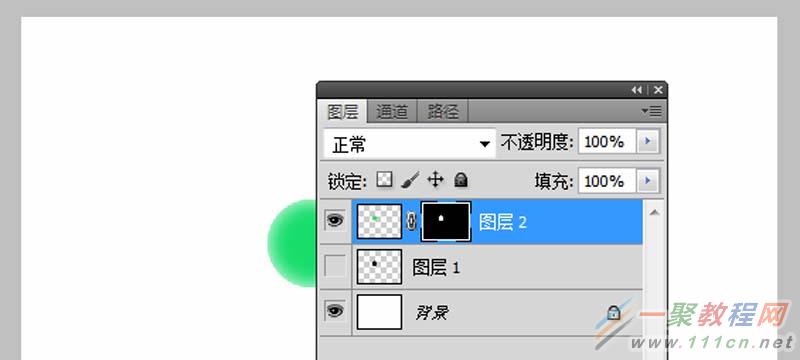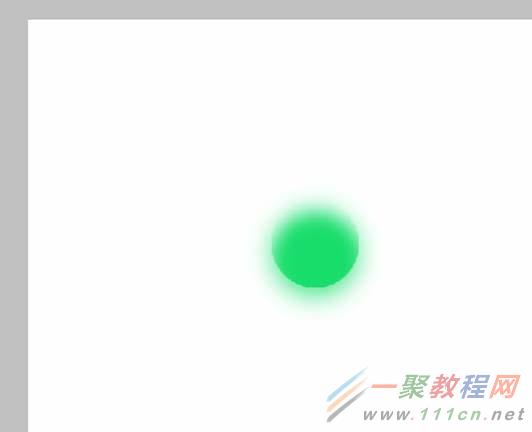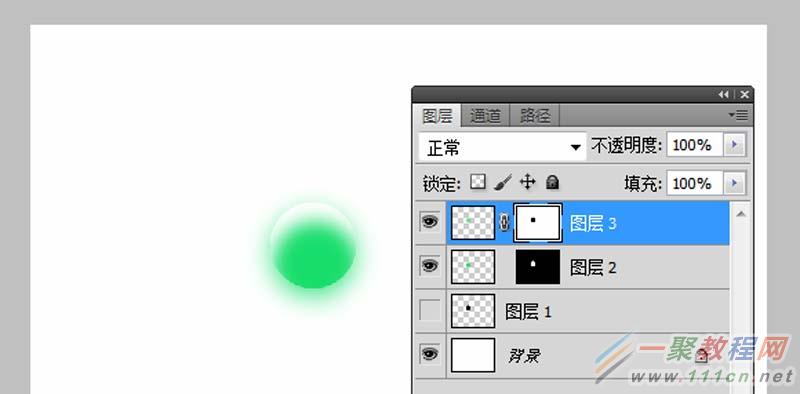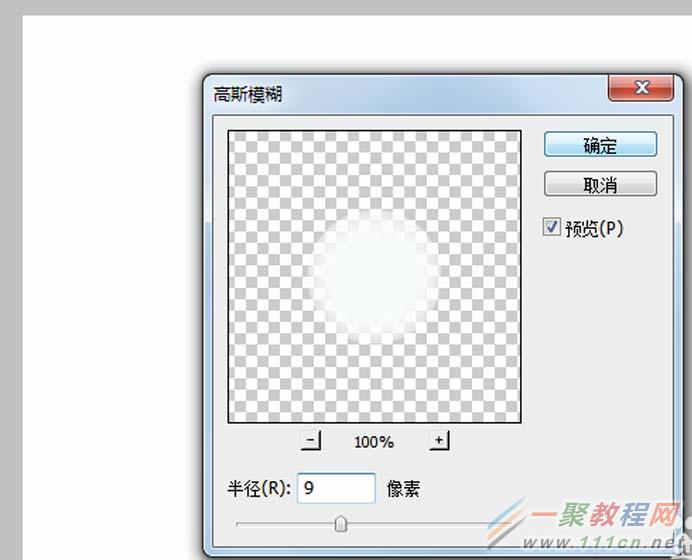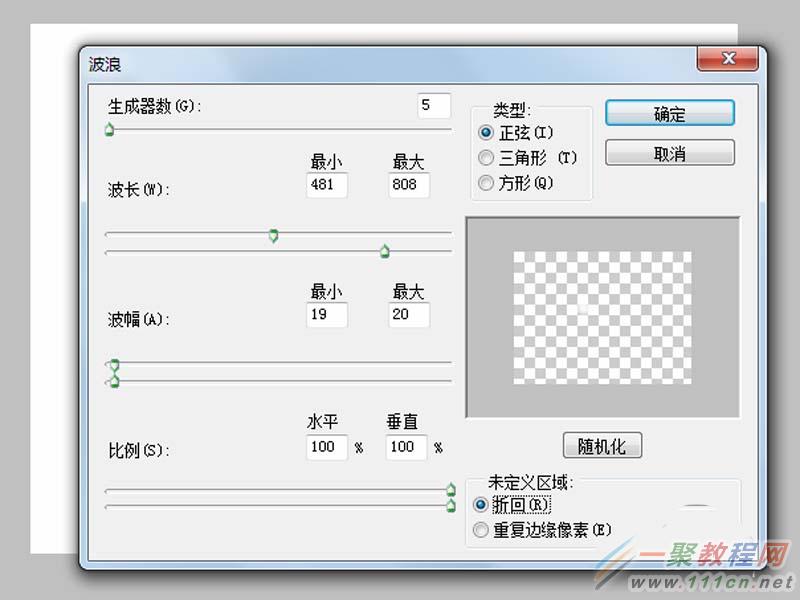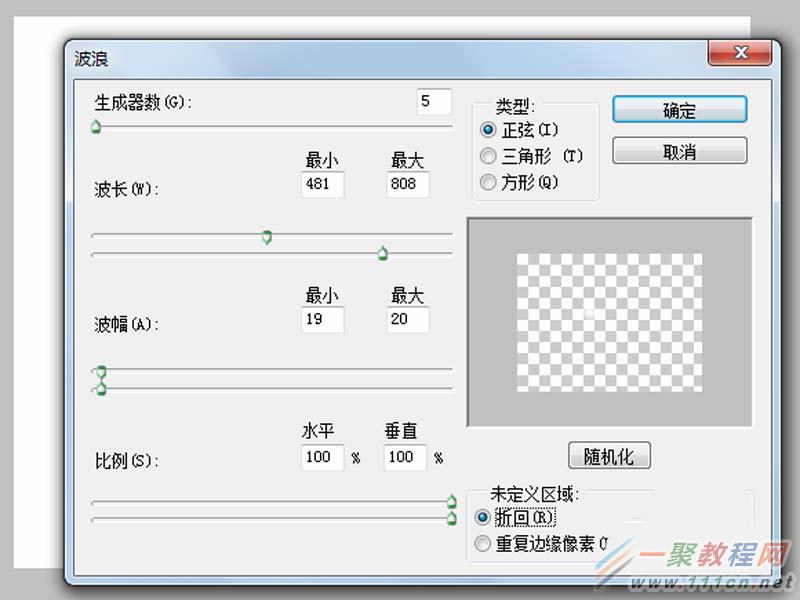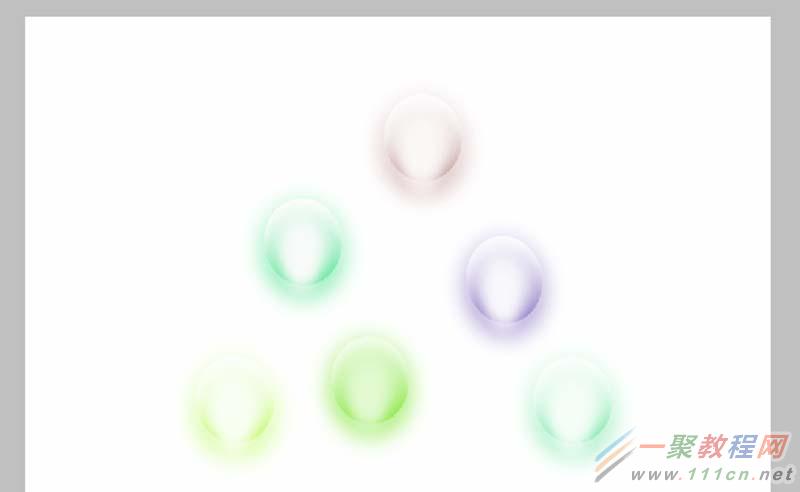最新下载
热门教程
- 1
- 2
- 3
- 4
- 5
- 6
- 7
- 8
- 9
- 10
ps如何设计有名的彩色水珠效果
时间:2022-06-28 21:54:33 编辑:袖梨 来源:一聚教程网
ps怎么设计有名的彩色水珠效果?绘制出来的效果很漂亮,效果图如下,主要利用了椭圆选框工具,详细步骤请看下文介绍。
1、首先启动Photoshop cs5,执行文件-新建命令,新建一个大小为800*600,分辨率为72,背景内容为白色的文档。
2、新建图层1,选择工具箱里的椭圆选框工具绘制一个正圆,填充黑色,隐藏图层1,新建图层2,按住ctrl键点击图层1载入选区,执行选择-反向命令,填充淡黄色。
3、选择图层2,执行滤镜-模糊-高斯模糊命令,在弹出的高斯模糊对话框中设置半径为10像素,点击确定按钮。
4、按住ctrl键点击图层1,再次载入图层1选区,选择图层2点击图层面板中的添加矢量蒙版按钮。
5、取消图层2和蒙版的链接,单击图层2移动圆,再次载入图层1选区,新建图层3,填充颜色,再次执行高斯模糊。
6、再次载入图层1选区,选择图层3,执行图层-图层蒙版-隐藏选区命令,就可以得到球体的阴影部分。
7、新建图层4,载入图层1选区,填充白色,执行滤镜-模糊-高斯模糊命令,在弹出的对话框中设置半径为9,点击确定按钮。
8、执行ctrl+t组合键进行自由变换命令,将其所需并移动到下方,执行ctrl+j组合键复制图层4得到图层4副本。
9、执行滤镜-扭曲-波浪命令,在弹出的对话框中根据实际情况调整参数,点击确定按钮,执行图层-拼合图像命令。
10、合并除了图层1以外的所有图层,执行ctrl+j组合键复制图层得到图层图层4副本,执行图像-调整-色相饱和度命令,在弹出的对话框中勾选着色,调整参数,点击确定按钮。
11、多次复制几个图层,分别调整色相饱和度命令,调整出不同的颜色,执行文件-存储为命令,选择合适的位置保存即可。
以上就是水珠图案的设置方法,很简单,看上去很漂亮吧,当然我们可以制作出更多漂亮的颜色。
相关文章
- 无期迷途玛格丽塔技能是什么-玛格丽塔技能介绍 12-02
- 崩坏星穹铁道阮梅怎么配队-阮梅配队攻略 12-02
- 三角洲行动蓝室玻璃房房卡在哪-蓝室玻璃房房卡位置 12-02
- 崩坏星穹铁道货币战争五费角色哪个好-货币战争五费角色推荐 12-02
- 鸣潮穗波怪异物语奖励有哪些-穗波怪异物语奖励介绍 12-02
- 洛克王国世界随身背包有什么用-随身背包作用介绍 12-02